Cómo transferir música del antiguo ipod al iphone/iPad
Hoy te enseñamos cómo transferir las canciones de tu antiguo ipod al nuevo. Con tan solo 3 pasos puedes realizar la transferencia de los datos sin dificultad.
Sep 05, 2025 • Categoría: Soluciones de Transferencia de Datos • Soluciones Probadas
- Parte 1: Transferir música de un antiguo iPod a iPhone/iPad usando dr.fone - Transferencia (iOS)
- Part 2: Transferir música de un antiguo iPod a iPhone/iPad usando dr.fone - Copiar
Transferir música de un antiguo iPod a iPhone/iPad usando dr.fone - Transferencia (iOS)
dr.fone - Transferencia (iOS), un maravilloso programa con el propósito de transferir música a través de distintas plataformas. Te puede ayudar a transferir música de iPhone a MAC, iPhone a PC, iOS a iTunes, iOS a computadora y de Android a computadora. Este software puede ser utilizado como una estupenda copia de seguridad de toda la música de tu iPhone y otros dispositivos a tu PC.

dr.fone - Transferencia (iOS)
Transfiere música de un antiguo iPod a un iPhone/iPad fácil & y flexiblemente
- Transfiere los archivos multimedia de iTunes (Música, Listas de Reproducción, Películas , Podcasts, Shows de TV, actualizaciones de iTunes y más) sin límites.
- Tarda menos de 10 minutos en terminar.
- Es compatible iPhone SE/6s (Plus)/6 Plus/5s/5c/5/4S/4/3GS con iOS 9/8/7/6/5.
- Descargas Gratis
- Altamente compatible con la mayoría de los proveedores como AT&T, Verizon, Sprint and T-Mobile.
- Convierte automáticamente casi cualquier archivo de música a un formato compatible con el dispositivo y iTunes.
- Rompe las barreras de iTunes y deja que los usuarios de Android usen iTunes igual que un dispositivo iOS.
Pasos para transferir música de un antiguo iPod a iPhone/iPad usando dr.fone - Transferencia (iOS)
Aquí, discutiremos los pasos para usar Wondershare dr.fone - Transferencia (iOS). Logra transferir música de iPhone a la Computadora siguiendo estos pasos.
- • Haz clic en "Opción Transferir Música", entra a la página de Transferencia de Música después de que el dispositivo (iPhone) esté conectado.
- • Verifica todas las listas de reproducción o canciones para exportar a iTunes, haz click en Exportar y luego exporta a la Computadora o Mac.
- • La imagen de abajo te muestra los pasos
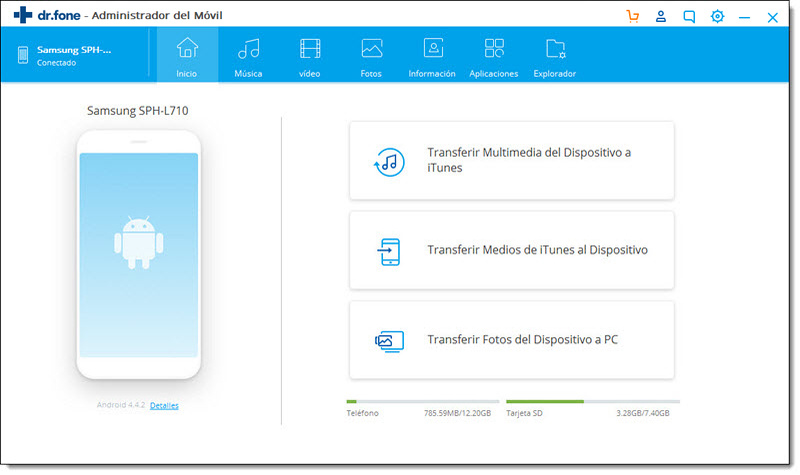
Con Wondershare dr.fone - Transferencia (iOS) puedes hacer más que transferir archivos del iPhone a la Computadora. También puedes arrastrar y soltar música desde una PC o Mac/iTunes a un dispositivo. Los pasos son descritos a continuación:
- • Haz clic en "Transferir Música", entra a la página de Transferir Música después de que el dispositivo esté conectado.
- • Selecciona la música desde la PC, Mac o iTunes, arrastra y suelta al dispositivo o lista de reproducción
- • Las imágenes a continuación te muestran cómo
Junto con estas dos funciones anteriores, el programa Wondershare dr.fone - Transferencia (iOS), también puede utilizarse a los fines de reconstruir la biblioteca de iTunes, Transferir Música de iTunes al dispositivo, Transferir Música de la PC al dispositivo, Transferir Música de la Lista de Reproducción del dispositivo a iTunes, Transferir Música del dispositivo a la PC o Mac, Establecer la Ruta Predeterminada para los Archivos Transferidos a iTunes, Establecer la ruta Predeterminada de Sincronización para los Archivos Transferidos a Android, Habilitar Conexión, Alternar para múltiples dispositivos y muchas cosas más.
Parte 2: Transferir música de un antiguo iPod a iPhone/iPad usando dr.fone - Copiar
dr.fone - Copiar es una herramienta creada con el propósito de trasferir registro de llamadas, contactos, mensajes de texto, calendario, fotos, música, videos y aplicaciones entre teléfonos Android, iPhone, Nokia e incluso BlackBerry con solo un clic.

dr.fone - Copiar
Transfiere música de un antiguo iPod a iPhone/iPad en solo 1 clic!
- Transfiere fácilmente fotos, videos, calendario, contactos, mensajes y música de iPod a iPhone/iPad.
- Toma menos de 10 minutos en terminar.
- Compatible iPhone SE/6s (Plus)/6 Plus/5s/5c/5/4S/4/3GS, iPad Pro, iPad Air, iPad mini, iPod touch 5 and iPod touch 4 con iOS 9/8/7/6/5.
- Funciona perfectamente con Apple, Samsung, HTC, LG, Sony, Google, HUAWEI, Motorola, ZTE, y más teléfonos inteligentes y tabletas.
- Altamente compatible con la mayoría de los proveedores como AT&T, Verizon, Sprint and T-Mobile.
- Altamente compatible con Windows 10 o Mac 10.11
Pasos para transferir música de un antiguo iPod a iPhone/iPad
Paso 1. Ejecutar dr.fone - Copiar
Para poder transferir música de iPod a iPhone/iPad, puedes intentar descargar e instalar dr.fone - Copiar en tu computadora. Después de eso, ábrelo y selecciona la opción "Transferencia Teléfono a Teléfono" tal como se indica en la ventana de abajo.

Paso 2. Conectar tus dispositivos iOS a la PC
Luego, conecta tus dispositivos iOS a la computadora con un cable USB. El programa detectará tu dispositivo automáticamente y te enseñará tu contenido en el interfaz de dr.fone - Copiar. En la ventana que sale a continuación, puedes seleccionar la música que quieres transferir.
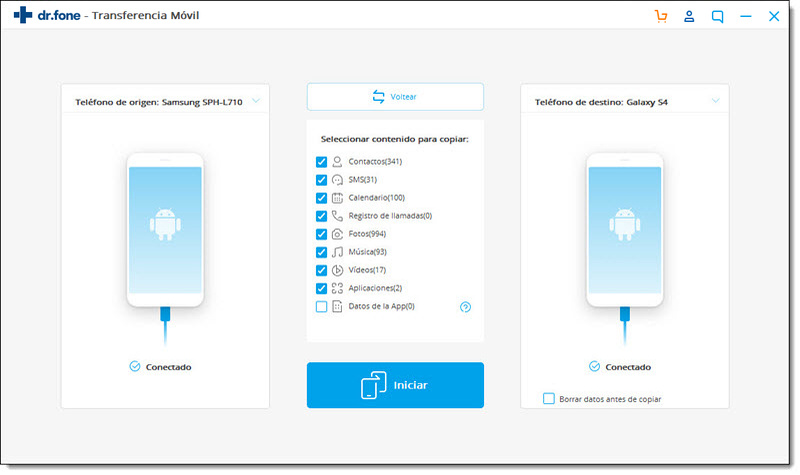
Paso 3. Transferir música del antiguo iPod a iPhone/iPad
Después de seleccionar el contenido que te gustaría transferir, haz clic en "Comenzar Transferencia" para iniciar el proceso de transferencia de música de iPod a iPhone/iPad, el cual durará pocos minutos, sé paciente.
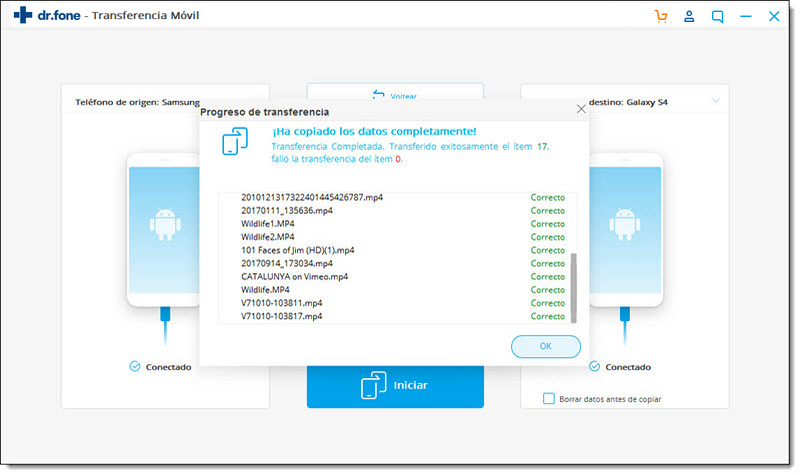
Transferencia Telefónica
- 1 Transferir desde Android
- Transferir de Android a Android
- Transferir de Android a iPod
- Transferir de Android a iPad
- Transferir videos de Android a iPad
- Transferir de Samsung a LG
- Transferir de Samsung a iPhone
- Transferir de Samsung a Samsung
- Transferir de Samsung a otros
- Transferir de Sony a Samsung
- Transferir de ZTE a Android
- Transferir de LG a Android
- Transferir de Motorola a Samsung
- Interruptor Alternativo de Samsung
- Transferir de Motorola a iPhone
- Transferir de Huawei a iPhone
- 2. Transferir desde iOS
















Paula Hernández
staff Editor